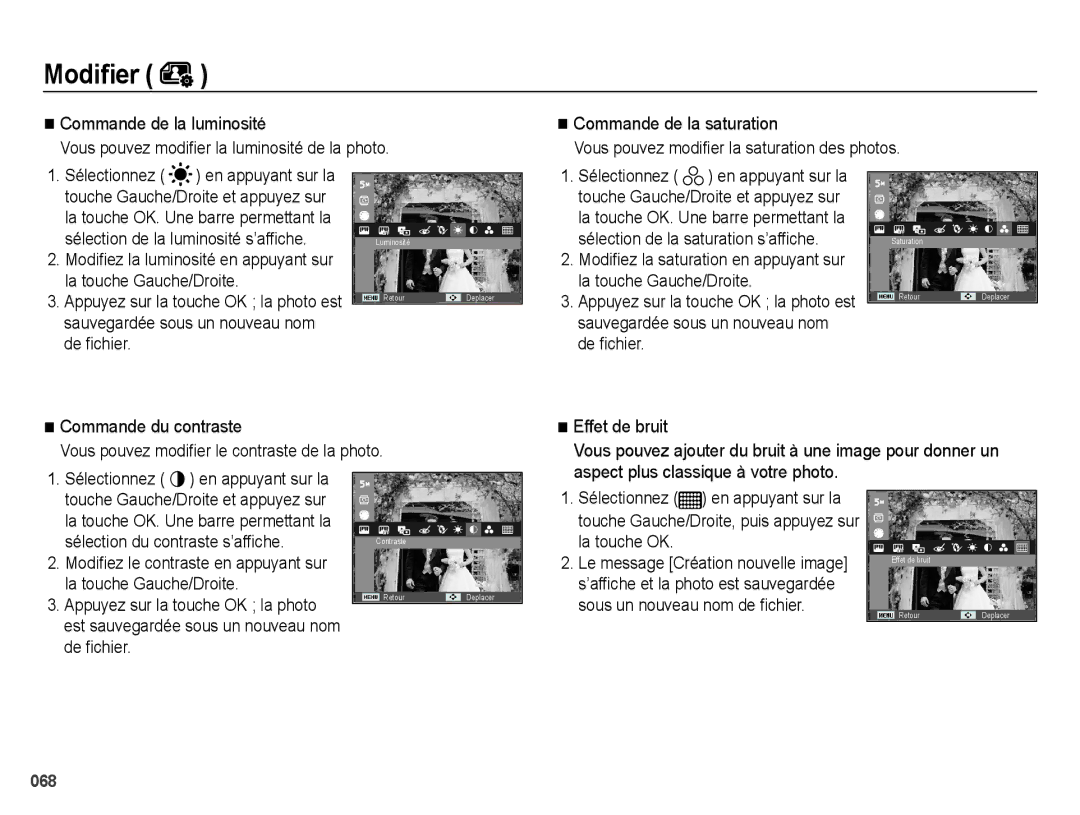Modifier (  )
)
Commande de la luminosité
Vous pouvez modifier la luminosité de la photo.
Commande de la saturation
Vous pouvez modifier la saturation des photos.
1. Sélectionnez ( | ) en appuyant sur la |
|
|
|
|
|
|
|
|
|
| ||
touche Gauche/Droite et appuyez sur |
|
|
|
|
| |
la touche OK. Une barre permettant la |
|
|
|
|
| |
sélection de la luminosité s’affiche. |
|
|
|
|
| |
|
| Luminosité | ||||
2.Modifiez la luminosité en appuyant sur la touche Gauche/Droite.
3. Appuyez sur la touche OK ; la photo est |
| Retour | Deplacer |
sauvegardée sous un nouveau nom |
|
|
|
de fichier. |
|
|
|
Commande du contraste
1.Sélectionnez ( ![]()
![]() ) en appuyant sur la touche Gauche/Droite et appuyez sur la touche OK. Une barre permettant la sélection de la saturation s’affiche.
) en appuyant sur la touche Gauche/Droite et appuyez sur la touche OK. Une barre permettant la sélection de la saturation s’affiche.
2.Modifiez la saturation en appuyant sur la touche Gauche/Droite.
3.Appuyez sur la touche OK ; la photo est sauvegardée sous un nouveau nom de fichier.
Effet de bruit
Saturation
RetourDeplacer
Vous pouvez modifier le contraste de la photo.
Vous pouvez ajouter du bruit à une image pour donner un
1. Sélectionnez ( ) en appuyant sur la
aspect plus classique à votre photo.
touche Gauche/Droite et appuyez sur la touche OK. Une barre permettant la sélection du contraste s’affiche.
2.Modifiez le contraste en appuyant sur la touche Gauche/Droite.
3.Appuyez sur la touche OK ; la photo est sauvegardée sous un nouveau nom de fichier.
Contraste
RetourDeplacer
1.Sélectionnez (![]() ) en appuyant sur la touche Gauche/Droite, puis appuyez sur la touche OK.
) en appuyant sur la touche Gauche/Droite, puis appuyez sur la touche OK.
2.Le message [Création nouvelle image] s’affiche et la photo est sauvegardée sous un nouveau nom de fichier.
Effet de bruit
RetourDeplacer
068